Cách chuyển Google Chrome sang tiếng Việt – QuanTriMang.com
Các trình duyệt web hiện nay đều cũng cấp tùy chọn ngôn ngữ để người dùng có thể đổi sang bất kỳ ngôn ngữ nào để sử dụng, tùy vào nhu cầu mỗi người. Việc đổi giao diện trên Chrome sang tiếng Việt sẽ giúp chúng ta dễ dàng hơn trong việc duyệt web, đặc biệt khi thay đổi các thiết lập cài đặt trên trình duyệt. Bài viết dưới đây sẽ hướng dẫn bạn đọc cách đổi ngôn ngữ trên Chrome sang tiếng Việt cho cả bản Chrome trên máy tính và Chrome trên điện thoại.
- Cách thay đổi ngôn ngữ trên Google
- Khắc phục lỗi không gõ được tiếng Việt trên Chrome
- Muốn tăng tốc trình duyệt Chrome, hãy áp dụng các thủ thuật này
1. Chuyển Chrome sang tiếng Việt trên PC
Bước 1:
Tại giao diện trình duyệt Chrome bạn nhấn vào biểu tượng 3 dấu chấm rồi chọn vào Settings.

Bước 2:
Chuyển sang giao diện cài đặt trên trình duyệt, nhấn chọn vào biểu tượng 3 dấu gạch ngang bên trái rồi chọn tiếp vào Advanced. Trong danh sách xổ xuống nhấn vào phần Languages.
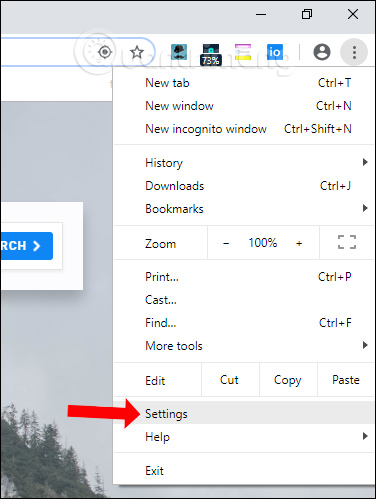
Bước 3:
Khi đó tại phần Language sẽ để ngôn ngữ hiện tại trên trình duyệt, ở đây đang để là tiếng Anh. Bạn click vào phần ngôn ngữ để thay đổi.
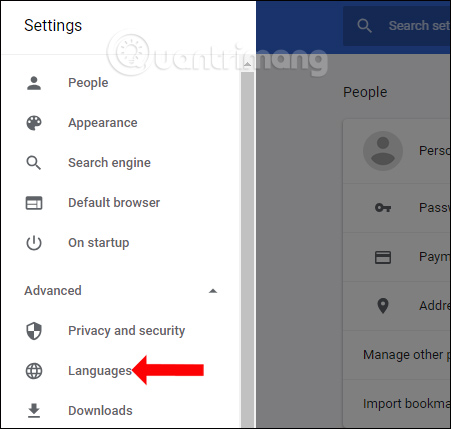
Bước 4:
Để thêm ngôn ngữ tiếng Việt vào danh sách ngôn ngữ cho trình duyệt Chrome, bạn nhấn vào Add languages.
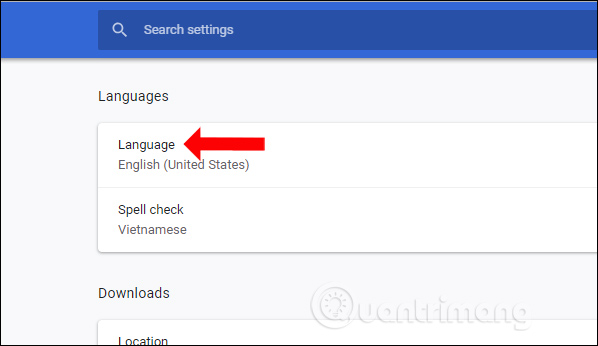
Hiển thị danh sách để tìm kiếm ngôn ngữ muốn thêm vào danh sách ngôn ngữ trên Chrome. Bạn nhập tiếng Việt vào thanh tìm kiếm bên trên. Tích chọn vào tiếng Việt và nhấn tiếp vào nút Add để thêm tiếng Việt.
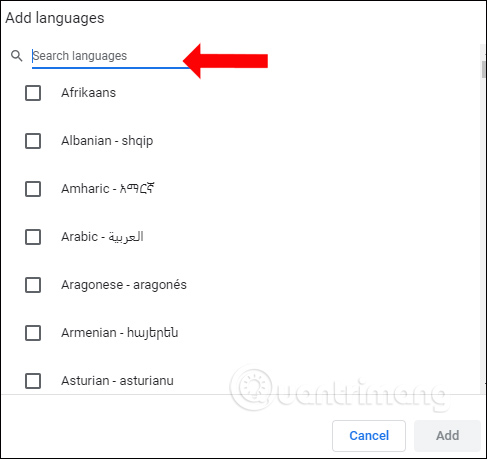
Bước 5:
Quay lại giao diện danh sách ngôn ngữ trên Chrome. Tại Vietnamese nhấn vào biểu tượng 3 dấu chấm, rồi nhấn vào ô Display Google Chrome in this language.
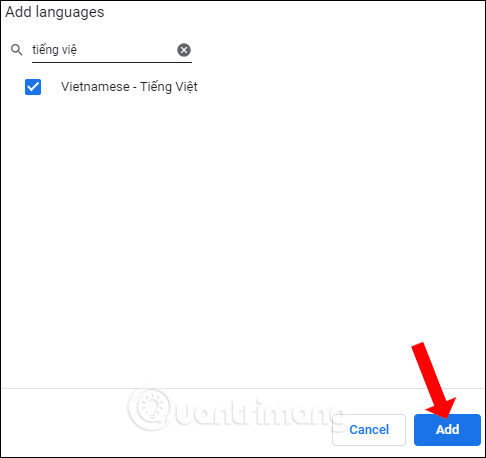
Nhấn vào nút Relaunch để khởi động lại trình duyệt Chrome.
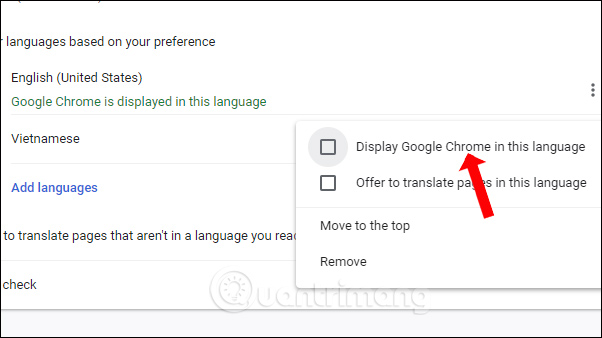
Trình duyệt Chrome sẽ đổi sang ngôn ngữ tiếng Việt như hình dưới đây.
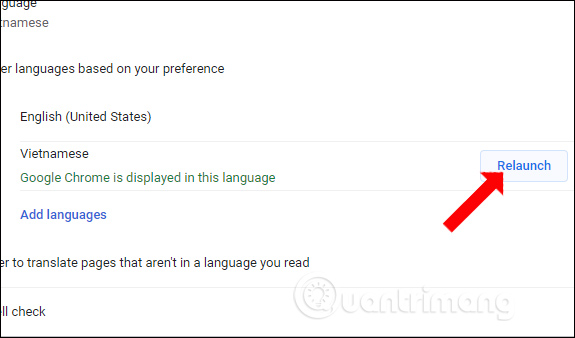
2. Cách đổi Chrome sang tiếng Việt trên mobile
1. Đổi ngôn ngữ Chrome trên iPhone
Với bản Chrome iOS chúng ta phải đổi ngôn ngữ của thiết bị thì giao diện của trình duyệt cũng sẽ thay đổi theo. Chẳng hạn chúng ta sẽ đổi giao diện tiếng Anh trên Chrome sang tiếng Việt.
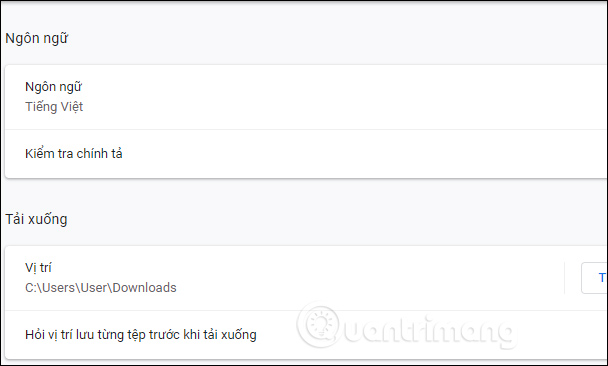
Bước 1:
Người dùng truy cập vào Settings, chọn General rồi tìm tới phần Language & Region. Tiếp tục nhấn vào iPhone Language để lựa chọn ngôn ngữ mới cho thiết bị.
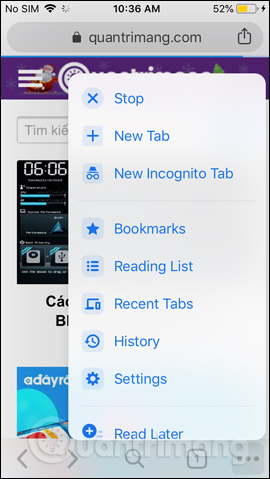

Bước 2:
Trong danh sách các ngôn ngữ mà iPhone hỗ trợ, nhấn vào Vietnames rồi nhấn nút Done bên trên. Người dùng nhấn xác nhận Change to Vietnames và chờ iPhone đổi sang ngôn ngữ tiếng Việt.
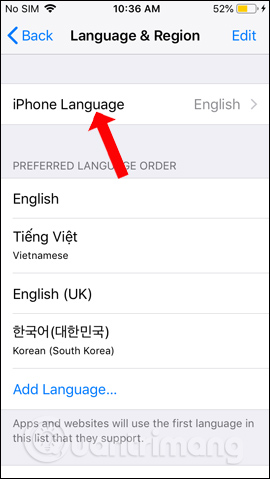
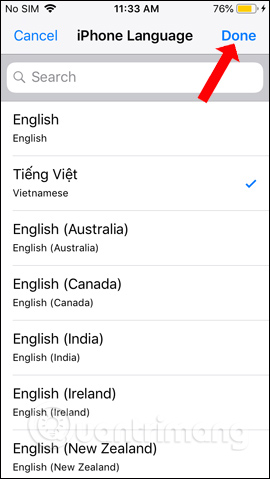
Kết quả khi quay lại Chrome chúng ta sẽ thấy giao diện trình duyệt đang ở tiếng Việt.
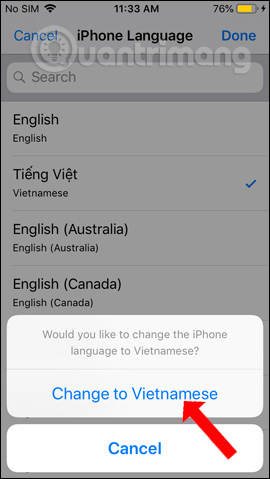
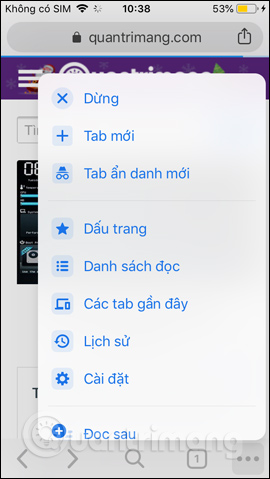
2. Đổi Chrome Android sang tiếng Việt
Để đổi ngôn ngữ của Chrome Android từ tiếng Anh sang tiếng Việt hoặc bất kỳ ngôn ngữ nào khác, chúng ta cũng cần đổi ngôn ngữ của thiết bị sang tiếng Việt. Khi đó giao diện trình duyệt Chrome trên Android sẽ được đổi sang tiếng Việt. Với những thiết bị Android không hỗ trợ tiếng Việt thì chúng ta cần phải cài đặt thêm ứng dụng hỗ trợ. Nhưng nhìn chung hiện tại đa phần các thiết bị Android đều có hỗ trợ thêm ngôn ngữ tiếng Việt để sử dụng.
Cách cài tiếng Việt trên điện thoại Android bạn đọc tại bài viết Hướng dẫn cài tiếng Việt trên điện thoại Android.
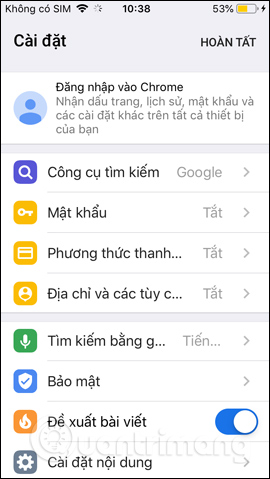
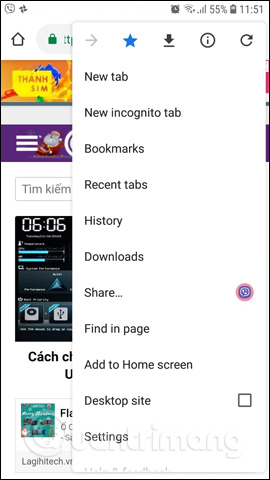
Như vậy bạn đã biết cách đổi ngôn ngữ trình duyệt Chrome sang tiếng Việt hoặc bất cứ ngôn ngữ nào khác. Với các thiết bị di động thì ngôn ngữ tình duyệt sẽ tự động được thay đổi theo ngôn ngữ của thiết bị, nên chúng ta chỉ cần đổi ngôn ngữ của điện thoại là được. Với Chrome trên máy tính sẽ có nhiều tùy chọn sử dụng ngôn ngữ hơn cho giao diện.
Xem thêm:
- Hướng dẫn chuyển sang ngôn ngữ tiếng Việt cho Gmail
- Cách thay đổi ngôn ngữ tìm kiếm bằng giọng nói sang tiếng Việt trong Google Maps trên iPhone/iPad
- Cách chuyển đổi ngôn ngữ bàn phím Windows 8/8.1
Chúc các bạn thực hiện thành công!
Originally posted 2021-10-04 15:23:11.
- Share CrocoBlock key trọn đời Download Crocoblock Free
- Cung cấp tài khoản nghe nhạc đỉnh cao Tidal Hifi – chất lượng âm thanh Master cho anh em mê nhạc.
- Khóa học: Phương pháp Đầu Tư Cổ Phiếu Dài Hạn Đạt Tỷ Suất Lợi Nhuận Cao – Khóa 15 – Trường QTKD BizUni
- [Video] Cách tải, cài đặt Facebook trên điện thoại, máy tính đơn giản – friend.com.vn
- Có nên mua điện thoại realme không? Những thông tin cần biết về điện thoại realme – Thương Hiệu Việt Nam
- So sánh thông số kỹ thuật smartphone HTC One M7 và LG Optimus G E975 | friend.com.vn
- Chi tiết cách Xóa Dữ liệu trong Camera [Hình Ảnh Minh Họa] – GIA TÍN
Bài viết cùng chủ đề:
-
Cách khắc phục lỗi Voz không vào được bạn không nên bỏ qua
-
Tắt mở màn hình iPhone cực nhanh, không cần phím cứng – Fptshop.com.vn
-
Cách rút gọn link Youtube
-
[SỰ THẬT] Review bột cần tây mật ong Motree có tốt không?
-
Cách chuyển font chữ Vni-Times sang Times New Roman
-
Chèn nhạc trong Proshow Producer, thêm nhạc vào video
-
Hack Stick War Legacy Full Vàng Kim Cương Tiền ❤️ 2021
-
Du lịch Thái Lan nên đi tour hay đi tự túc? – BestPrice
-
Cách reset Wifi FPT, đặt lại modem wifi mạng FPT
-
9 cách tra số điện thoại của người khác nhanh chóng, đơn giản – Thegioididong.com
-
Top 4 smartphone chạy chip Snapdragon 820 giá rẻ đáng mua – Tin công nghệ mới nhất – Đánh giá – Tư vấn thiết bị di động
-
Top 30 bộ phim Hàn có rating cao nhất mọi thời đại – Chọn Thương Hiệu
-
Top 9 game về chiến tranh Việt Nam bạn nên trải nghiệm ngay
-
EXP là gì? Ý nghĩa EXP trong game và các lĩnh vực khác
-
phần mềm encode sub – Chia sẻ thủ thuật phần mềm, máy tính, game mới nhất
-
Cách bật đèn pin trên điện thoại Android, iPhone















